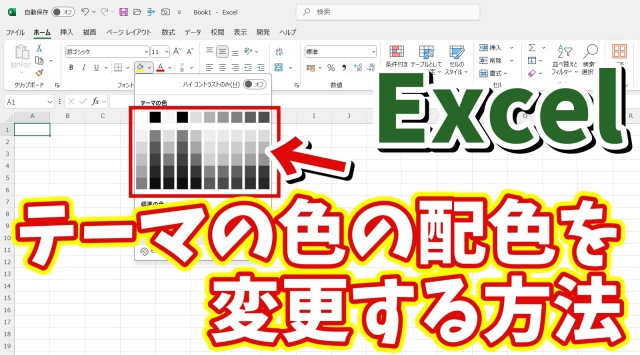- 当ページはアフィリエイト広告を利用しています
今回はExcelの塗りつぶしの色やフォントの色の
最初に表示される配色を
自分の好みの配色に変更する方法をご紹介します
Excelでセルの背景に色を付けたい時や
フォントの色を変更したい時に
標準で表示される色の配色が
あまり自分の好みの色が少なくて
使わないことも多いなんていう場合は
この最初に表示される色の配色を
変更することができます
古いバージョンのExcelの配色に
変更したりなどもできますので
色を変更する時最初に表示される色が
余り好みじゃない場合は
一度チェックしてみると良いでしょう
具体的な変更の手順は動画で解説していますので
気になる方は以下よりご覧ください↓
ではでは、今回はこのへんで。